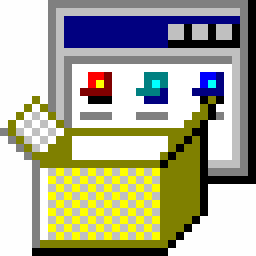这篇文章为各位带来的内容是360软件管家怎样更改默认下载目录相关的,对此感兴趣的用户可以去下文看看360软件管家更改默认下载目录的操作教程。
360软件管家更改默认下载目录的操作教程

我们先打开360软件管家;
然后我们单击“设置”;如图:
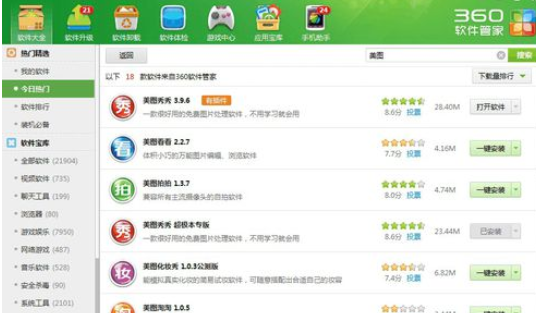
可以通过修改盘符、或单击“选择目录”来修改软件下载目录及应用下载目录;
(如何修改360软件下载目录?如何修改360应用下载目录?)
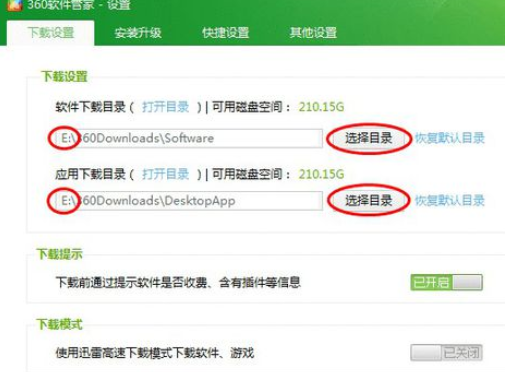
接着我们可以单击“打开目录”来打开软件下载目录或应用下载目录。
(如何打开360软件下载目录?如何打开360应用下载目录?)
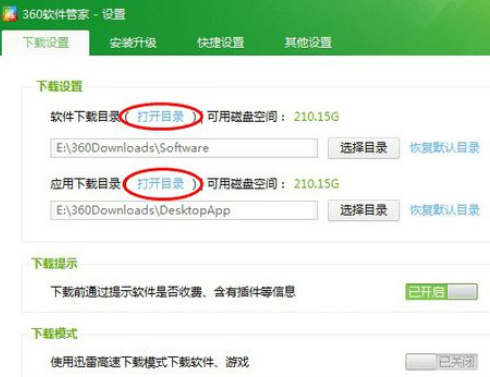
在打开相应目录后,即可看到下载过的软件安装包文件;
可以直接拷贝至其它电脑安装相应软件了;
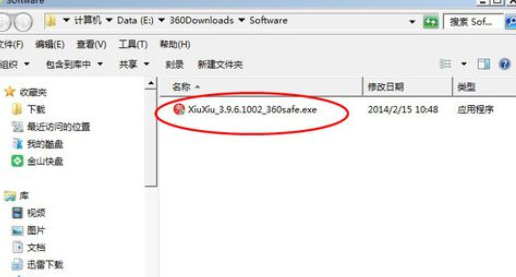
或者单击“下载管理”;
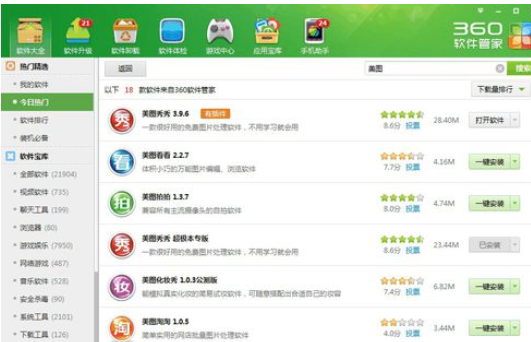
最后我们单击打开下载目录:“软件”或“应用”,也可以打开软件下载目录或应用下载目录。
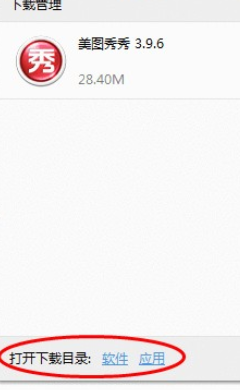
看完了上文讲述的360软件管家更改默认下载目录的具体操作流程,你们自己也赶紧去更改试试吧!